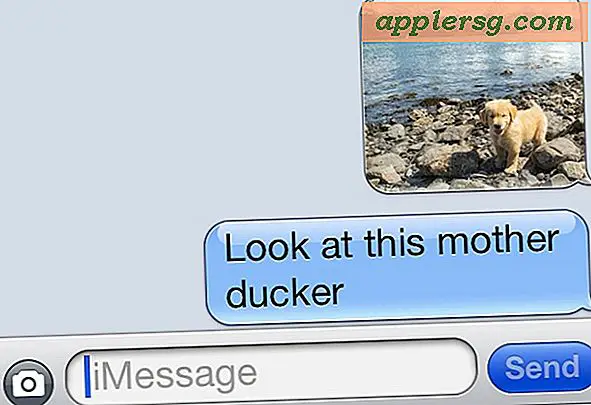Come cancellare e ripristinare Android alle impostazioni di fabbrica

Se hai un telefono o tablet Android che non è più in uso e raccogli polvere, venderlo o darlo a un nuovo proprietario è spesso una buona idea. Tuttavia, prima di farlo, quasi sicuramente vorrai cancellare tutti i dati personali sul telefono ripristinando le impostazioni predefinite di fabbrica di Android. Questo è spesso riscontrato da coloro che utilizzano entrambe le piattaforme, ma anche per coloro che si spostano da Android a un iPhone.
Probabilmente vorrai copiare le tue foto, i tuoi contatti e altri dati importanti da Android prima di farlo, se non lo hai già fatto, in particolare se stai eseguendo la migrazione su un iPhone. Spostare i contatti su un iPhone da Android è abbastanza semplice con questo metodo, anche se per destreggiarti con le piattaforme iOS e Android è preferibile utilizzare Google Sync. Molto simile al ripristino di un iPhone alle impostazioni di fabbrica, una volta che Android è stato cancellato e ripristinato, si avvierà in un processo di installazione pronto per un nuovo proprietario o una nuova configurazione.
Cancellare tutti i dati da un telefono Android è abbastanza semplice e il processo è generalmente lo stesso indipendentemente dalla versione del software Android in esecuzione sul telefono, anche se ci sono leggere variazioni nelle opzioni di menu che dovresti selezionare. Funziona allo stesso modo su praticamente tutti gli smartphone e tablet Android, incluse le serie Nexus e Galaxy.
Cancellazione e ripristino di un Android alle impostazioni predefinite di fabbrica
Questo cancellerà tutto dal telefono o tablet Android. Nelle versioni più recenti di Android (come un Nexus 5), procedi come segue:
- Apri l'app Impostazioni e vai a "Backup e ripristino"
- Scorri verso il basso e seleziona "Ripristino dati di fabbrica" per avviare il processo di rimozione dei dati, potresti dover inserire il codice di accesso per continuare se l'Android è protetto
- Conferma di voler cancellare tutto da Android scegliendo "Cancella tutto"

L'Android si spegnerà e si riavvierà da solo, quando lo schermo si riaccenderà vedrai una piccola barra di avanzamento, e poi il telefono si riavvierà ancora una volta, avviando su un telefono Android appena formattato senza dati personali memorizzati sul dispositivo.
Ripristina un vecchio telefono Android alle impostazioni predefinite di fabbrica
Alcuni telefoni Android possono avere la cancellazione dei dati e ripristinare l'opzione memorizzata in una voce di menu diversa, ma in caso contrario il processo è lo stesso. Questo dovrebbe essere il caso di Android 4 per molti telefoni HTC e Samsung che sono un po 'più vecchi:
- Apri l'app Impostazioni sul telefono Android
- Sotto Impostazioni dispositivo, vai a "Archiviazione" (al contrario di Backup e ripristino)
- Scegli "Ripristino dati di fabbrica - Cancella tutti i dati sul telefono"
- Conferma di voler cancellare tutto sul telefono Android

Qualunque sia il metodo che utilizzi per formattare il telefono o il tablet Android, il dispositivo eseguirà il backup e Android vorrà avviare immediatamente la procedura di configurazione, quindi se hai intenzione di dare il telefono a qualcun altro o di venderlo, allora potresti vuoi evitare di iniziare la procedura di configurazione e semplicemente passare il nuovo proprietario in questa nuova schermata di configurazione.
Separatamente, se il telefono Android utilizza memoria esterna tramite una scheda SD, è possibile cancellare quella scheda di memoria o addirittura rimuoverla se si dispone di dati personali.